Come pianificare l'aggiunta in coda di più file di progetto ad un singolo file di Autodesk Navisworks
- Nell'applicazione Autodesk Navisworks, fare clic sulla scheda Inizio gruppo
 Strumenti
Strumenti  Batch Utility
Batch Utility  .
. - Nella finestra di dialogo di Autodesk Navisworks Batch utility, creare un elenco di file di progetto da convertire tramite le opzioni contenute nella sezione Input:
- Selezionare l'unità e la cartella in cui si trovano i file di progettazione. Una volta selezionato il percorso, filtrare i file di progettazione visualizzati a destra tramite il menu Tipo di file. Il menu contiene l'elenco di tutti i formati file attualmente supportati.
- Sono disponibili due metodi per la selezione dei file da convertire. È possibile fare doppio clic sui file per aggiungerli all'elenco di conversione.
In alternativa, è possibile fare clic sul pulsante Aggiungi specifica file. In tal modo Autodesk Navisworks eseguirà la conversione dei file contenuti nella cartella selezionata. I file che verranno convertiti sono determinati in base all'opzione selezionata nel menu Tipo di file.
- Nella sezione Output, scheda Come file singolo, fare clic sul pulsante Sfoglia.
- Nella finestra di dialogo Salva output con nome, individuare la cartella desiderata e immettere un nome per il nuovo file.
- Nell'elenco a discesa Tipo file selezionare il formato file desiderato (NWD o NWF), quindi fare clic su Salva.
- Se si desidera aprire automaticamente il file al momento della creazione, selezionare la casella di controllo Visualizza file all'output.
- Se si desidera aggiungere un numero di quattro cifre in coda al nome file, selezionare il pulsante di opzione Incrementa nomi file di output. Per default, i file di cui si esegue l'output vengono sovrascritti.
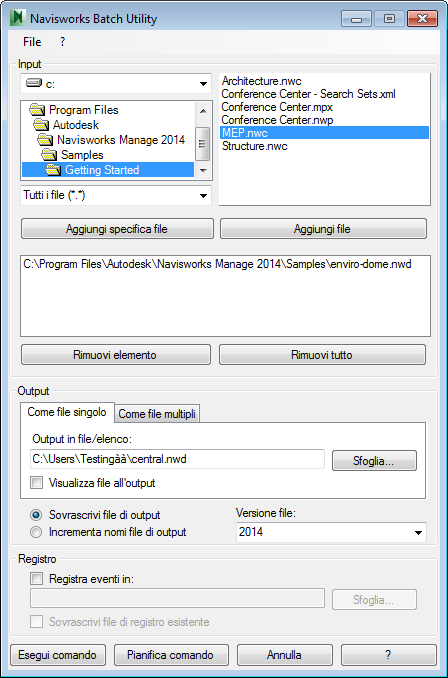
- Fare clic sul pulsante Esegui comando.